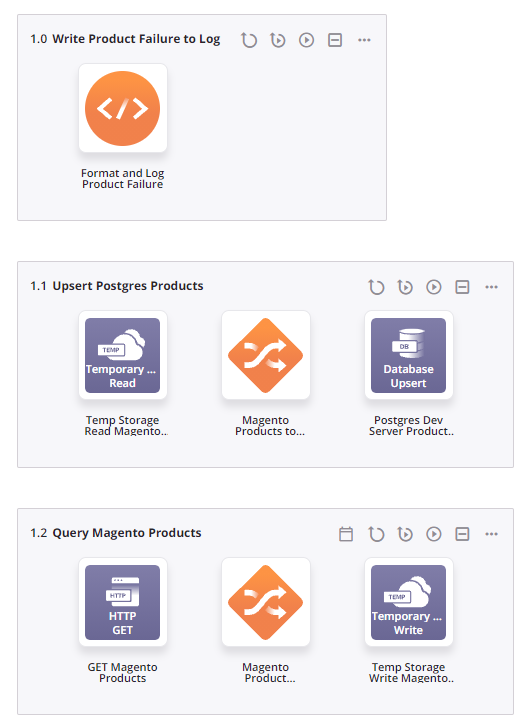Criação e Design de Workflow¶
Introdução¶
Um workflow é uma coleção de operações usadas como uma ferramenta para ajudar a segregar diferentes partes do projeto. Ao agrupar operações em um workflow, você pode achar mais conveniente organizar os fluxos do processo de maneira lógica.
Por exemplo, um workflow pode incluir um grupo de operações que recupera um objeto de produto de um aplicativo e grava o resultado no armazenamento temporário, depois lê do armazenamento temporário e grava em um banco de dados e registra quaisquer erros no log de operação. Outro workflow no mesmo projeto pode ser usado para criar um fluxo semelhante para o objeto de pedido de venda do terminal.
Os Workflows não podem ser executados; apenas as operações dentro deles podem ser executadas. Se um workflow for configurado de forma que uma operação leve à execução em cadeia de todas as outras opções em um workflow, você poderá executar efetivamente todas as operações no workflow.
Você também pode executar operações individuais em workflows, o que pode levar à execução de operações no mesmo ou em outros workflows. Ou seja, se alguma operação estiver a acima na cadeia de outras operações em uma cadeia de operação, dentro ou fora do workflow, as operações a abaixo serão iniciadas de acordo. Dessa forma, você pode executar com eficácia todas as operações de um projeto.
Esta página aborda a criação, renomeação, reordenação e design de workflows.
Crie um Workflow¶
Em um novo projeto, o primeiro workflow já está criado e aberto na quadro de design por padrão. O novo workflow mostra uma área de inserção de operações, que é uma representação visual de onde uma operação pode ser colocada:
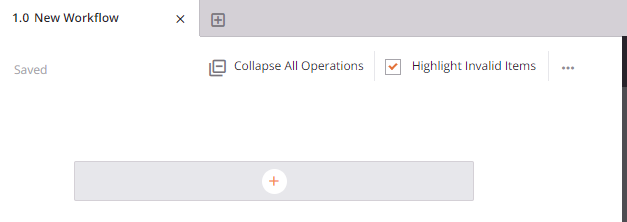
Para criar workflows adicionais, clique no ícone do novo workflow ![]() na parte superior da tela para criar novas guias de workflow. Quando você cria um novo workflow, seu nome padrão é Novo fluxo de trabalho. Os novos workflows subsequentes com nomes padrão são anexados com um número incrementado entre parênteses:
na parte superior da tela para criar novas guias de workflow. Quando você cria um novo workflow, seu nome padrão é Novo fluxo de trabalho. Os novos workflows subsequentes com nomes padrão são anexados com um número incrementado entre parênteses:

À medida que você cria novos workflows, uma tela em branco com uma área de inserção de operações é mostrada, pronta para você projetar cada workflow.
Menu Ações de Workflow¶
Depois que um workflow é criado, as ações de menu desse workflow ficam acessíveis na aba Workflows do painel do projeto (consulte Menu Ações de Workflow em Guia Workflows do painel do projeto).
Cada uma destas ações de menu está disponível:
| Item do menu | Descrição |
|---|---|
| Implantar implanta o workflow e suas dependências (consulte Implantação do Workflow). | |
| Implantação configurável abre a tela de implantação, onde você pode selecionar workflows e operações para implantar (consulte Implantação de Workflow). | |
| Renomear posiciona o cursor no nome do workflow para você fazer as edições necessárias. | |
| Exibir dependências altera a visualização no painel do projeto para exibir quaisquer outras partes do projeto das quais o workflow específico depende (consulte Dependências e exclusão do Workflow). | |
| Visualizar logs abre a tela de log de operação, que inclui logs de quaisquer operações contidas no workflow que foram implantadas e executadas, bem como quaisquer operações vinculadas ao workflow que foram implantadas e executadas (consulte Logs de operação). | |
| Excluir exclui permanentemente o workflow (consulte Dependências e exclusão do Workflow). |
Renomear um Workflow¶
Os Workflows podem ser renomeados nestes locais:
- A guia Workflows do aba do projeto (consulte Menu Ações do Workflow em Guia Workflows do painel do projeto).
- A quadro de design (consulte Renomeando Workflows, operações e etapas de operação em Quadro de Design).
Os nomes dos Workflow em um projeto devem ser exclusivos e não devem conter barras (/) ou dois pontos (:) Ser válido.
Reordenar Workflows¶
Os Workflows podem ser reordenados na guia Workflows do aba do projeto (consulte Reordenar operações em Guia Workflows do painel do projeto).
Projete um Workflow¶
Os Workflows são projetados colocando e configurando operações na quadro de design. Outros elementos da quadro de design, como zonas para soltar, notificações e linhas que conectam operações e notificações vinculadas, ajudam você a projetar workflows (consulte Elementos da Quadro de Design em Quadro de Design).
Outros componentes do projeto podem não aparecer visualmente na quadro de design, mas podem ser usados no suporte às operações. Esses componentes, como atividades, scripts, variáveis de projeto, cronogramas e esquemas, são reutilizáveis em operações e workflows.
À medida que você adiciona operações a um workflow, o layout é renderizado automaticamente na quadro de design. Cada operação é numerada sequencialmente e organizada automaticamente na quadro de design, empilhando-se verticalmente abaixo da última operação na quadro de design. A sequência numérica de operações em um workflow é incluída no título da operação e é ajustada automaticamente se você reordenar as operações. Da mesma forma, a ordem e a numeração do workflow serão ajustadas se os workflows forem reordenados.
Independentemente da ordem das operações, cada operação está no mesmo nível hierárquico. O conceito de operações "pai" e "filho" se aplica apenas a operações encadeadas com ações de operação. (Ou seja, se a execução de uma operação leva à execução de outra operação, a primeira operação é considerada pai e a segunda operação é filha.) Esse relacionamento é indicado visualmente pela presença de linhas conectando essas operações dentro ou fora do workflow.
Não é necessário que as operações em um workflow sejam encadeadas com ações de operação. Você pode, por exemplo, criar diversas operações no mesmo workflow que não estejam conectadas por ações de operação. Neste caso, a execução de qualquer uma dessas operações não acarreta a execução das demais operações do workflow, pois não estão conectadas. Em vez disso, você pode optar por executar essas operações individualmente ou conectá-las a operações em outro workflow usando ações de operação.
Exemplo 1¶
O workflow de exemplo abaixo contém três operações: 1.0 Query Magento Products, 1.1 Upsert Postgres Products, e 1.2 Write Product Failure Info to Log. As ações de operação que conectam essas operações são configuradas de forma que, se bem-sucedida, a operação 1.0 inicia a operação 1.1; se a operação 1.0 falhar, a operação 1.2 será iniciada. Se a operação 1.1 for iniciada e bem-sucedida, a execução da cadeia será concluída; se a operação 1.1 for iniciada e falhar, a operação 1.2 será iniciada.
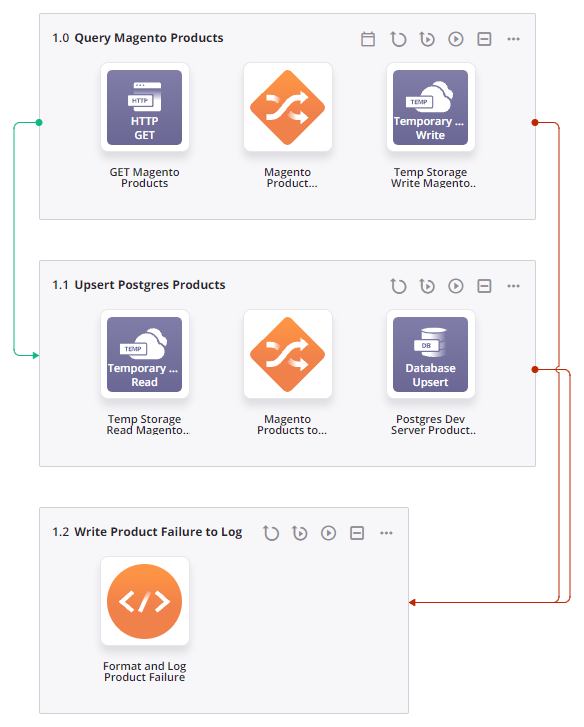
Exemplo 2¶
Se as operações no mesmo workflow usado no Exemplo 1 fossem reordenadas, o mesmo resultado seria produzido. Neste caso, embora 1.2 Query Magento Products apareça como a última operação no workflow, desde que seja executado primeiro, as demais operações da cadeia são iniciadas de acordo como resultado das ações de operação configuradas.
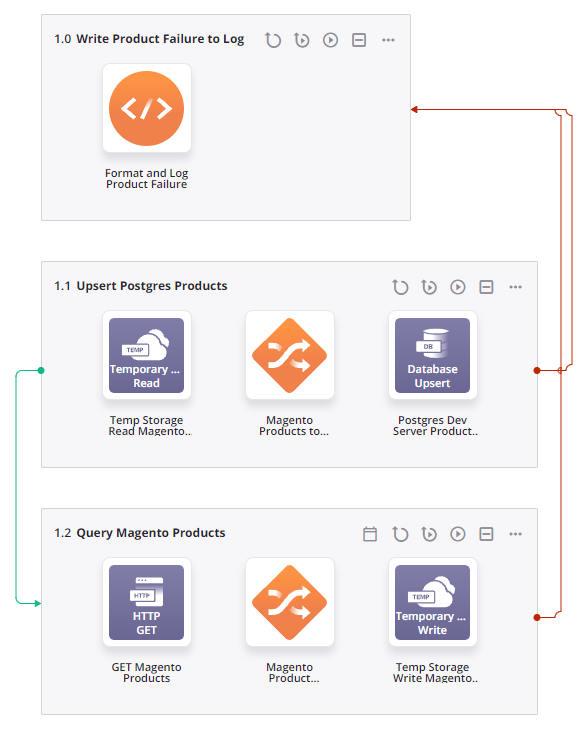
Exemplo 3¶
Se as operações no mesmo workflow usado nos Exemplos 1 e 2 tivessem suas ações operação removidas, isso quebraria a cadeia de operações. Você poderia executar as operações 1.0, 1.1 ou 1.2 individualmente, mas a execução de qualquer uma delas não levaria à execução de nenhuma das outras.